如何清除IE浏览器缓存
在日常使用电脑上网时,我们经常会用到Internet Explorer(简称IE)浏览器来浏览网页、查找信息或者在线购物。然而,随着时间的推移,IE浏览器会积累大量的缓存数据,这些数据包括网页图片、视频、脚本文件等。虽然缓存可以加快我们下次访问相同网页的速度,但过多的缓存不仅占用硬盘空间,还可能导致浏览器运行缓慢,甚至出现网页显示错误等问题。因此,定期清除IE浏览器的缓存是非常必要的。本文将详细介绍如何清除IE浏览器缓存,帮助您保持浏览器的最佳状态。

一、为什么需要清除IE浏览器缓存
1. 提升浏览器性能:缓存文件占用了硬盘空间,长时间不清理会导致浏览器运行变慢,甚至卡顿。定期清理缓存可以释放硬盘空间,提升浏览器的整体性能。
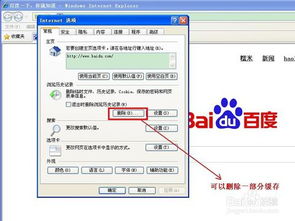
2. 解决网页显示问题:有时候,我们可能会遇到网页无法正常显示、图片加载不出来或者页面排版错乱等问题。这些问题很多时候是由于浏览器缓存了旧版本的网页文件所致。清除缓存后,浏览器会重新下载最新的网页文件,从而解决这些问题。
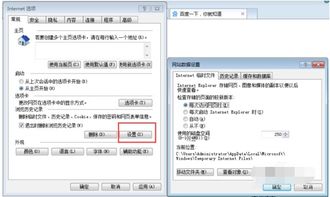
3. 保护个人隐私:虽然IE浏览器的缓存文件并不直接包含用户的个人信息,但一些敏感信息(如登录的账号、密码的哈希值等)可能通过缓存的脚本或Cookie泄露。定期清理缓存可以减少个人隐私泄露的风险。
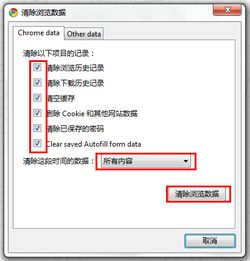
二、如何清除IE浏览器缓存
以下是详细的步骤,帮助您清除IE浏览器的缓存:
1. 打开IE浏览器:
首先,双击桌面上的IE浏览器图标,打开浏览器。
2. 进入设置菜单:
在浏览器右上角,找到并点击齿轮状的“设置”图标(也称为“工具”菜单)。
3. 选择“Internet 选项”:
在弹出的下拉菜单中,选择“Internet 选项”。这将打开一个名为“Internet 选项”的对话框。
4. 进入“常规”选项卡:
在“Internet 选项”对话框中,您会看到几个选项卡,如“常规”、“安全”、“隐私”等。默认情况下,应该选中“常规”选项卡。
5. 浏览历史记录设置:
在“常规”选项卡中,您会看到“浏览历史记录”部分。这里有一个“删除”按钮,点击它。
6. 选择要删除的内容:
点击“删除”按钮后,会弹出一个名为“删除浏览的历史记录”的对话框。在这个对话框中,您会看到多个选项,如“临时Internet文件和网站文件”、“Cookie和网站数据”、“历史记录”、“表单数据”、“密码”等。
临时Internet文件和网站文件:这就是我们要清理的缓存文件,选中这个选项。
Cookie和网站数据:如果您不想保留网站的登录状态,也可以选中这个选项。但请注意,清除Cookie可能会导致您需要重新登录一些网站。
历史记录:如果您不想保留浏览器的访问记录,可以选中这个选项。
表单数据:如果您不想保留在网页表单中输入的信息(如用户名、密码等),可以选中这个选项。但请注意,清除表单数据可能会导致您需要重新输入这些信息。
密码:如果您不想保留已保存的密码,可以选中这个选项。但请谨慎操作,因为清除密码后,您需要重新输入才能访问需要密码保护的网站或服务。
7. 确认删除:
选中要删除的内容后,点击“删除”按钮。IE浏览器将开始删除选中的内容,这可能需要几秒钟到几分钟的时间,具体取决于缓存的大小和计算机的性能。
8. 关闭对话框:
删除完成后,关闭“删除浏览的历史记录”对话框和“Internet 选项”对话框。
9. 重启浏览器:
为了确保更改生效,最好重启IE浏览器。重启后,您会发现浏览器运行更加流畅,网页加载速度也有所提升。
三、其他注意事项
1. 定期清理:
建议您定期清理IE浏览器的缓存,以保持浏览器的最佳状态。具体的清理频率可以根据您的使用习惯和需求来设定。一般来说,每周或每月清理一次是一个不错的选择。
2. 备份重要数据:
在清理缓存之前,请确保您已经备份了重要的数据。虽然清理缓存通常不会导致数据丢失,但万一出现意外情况,备份数据可以为您节省时间和精力。
3. 使用第三方工具:
除了手动清理缓存外,您还可以使用一些第三方工具来自动清理浏览器缓存。这些工具通常具有更强大的功能和更友好的界面,可以帮助您更方便地管理浏览器缓存。但请注意,使用第三方工具时需要谨慎选择,并确保其来源可靠、安全无虞。
4. 检查更新:
定期更新IE浏览器可以帮助您获得最新的安全补丁和功能改进。在清理缓存之前,最好先检查并更新您的浏览器版本。
四、总结
清除IE浏览器缓存是保持浏览器最佳状态的重要步骤之一。通过定期清理缓存,您可以提升浏览器的性能、解决网页显示问题并保护个人隐私。本文详细介绍了如何清除IE浏览器缓存的步骤和注意事项,希望能帮助您更好地管理浏览器缓存。如果您在使用IE浏览器时遇到任何问题或疑问,请随时联系我们或查阅相关帮助文档。
- 上一篇: 初学者如何学习电脑?
- 下一篇: 快速掌握!4步打造简约麻花辫编发教程
火爆游戏玩不停
新锐游戏抢先玩
游戏攻略帮助你
更多+-
05/03
-
05/03
-
05/03
-
05/03
-
05/03









